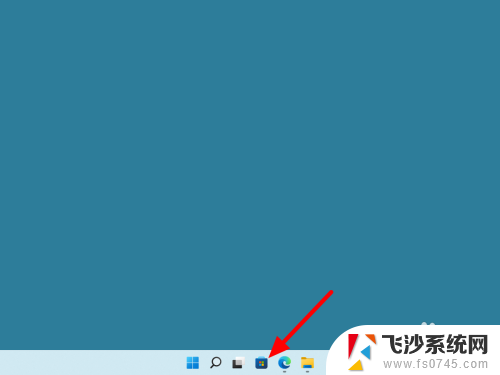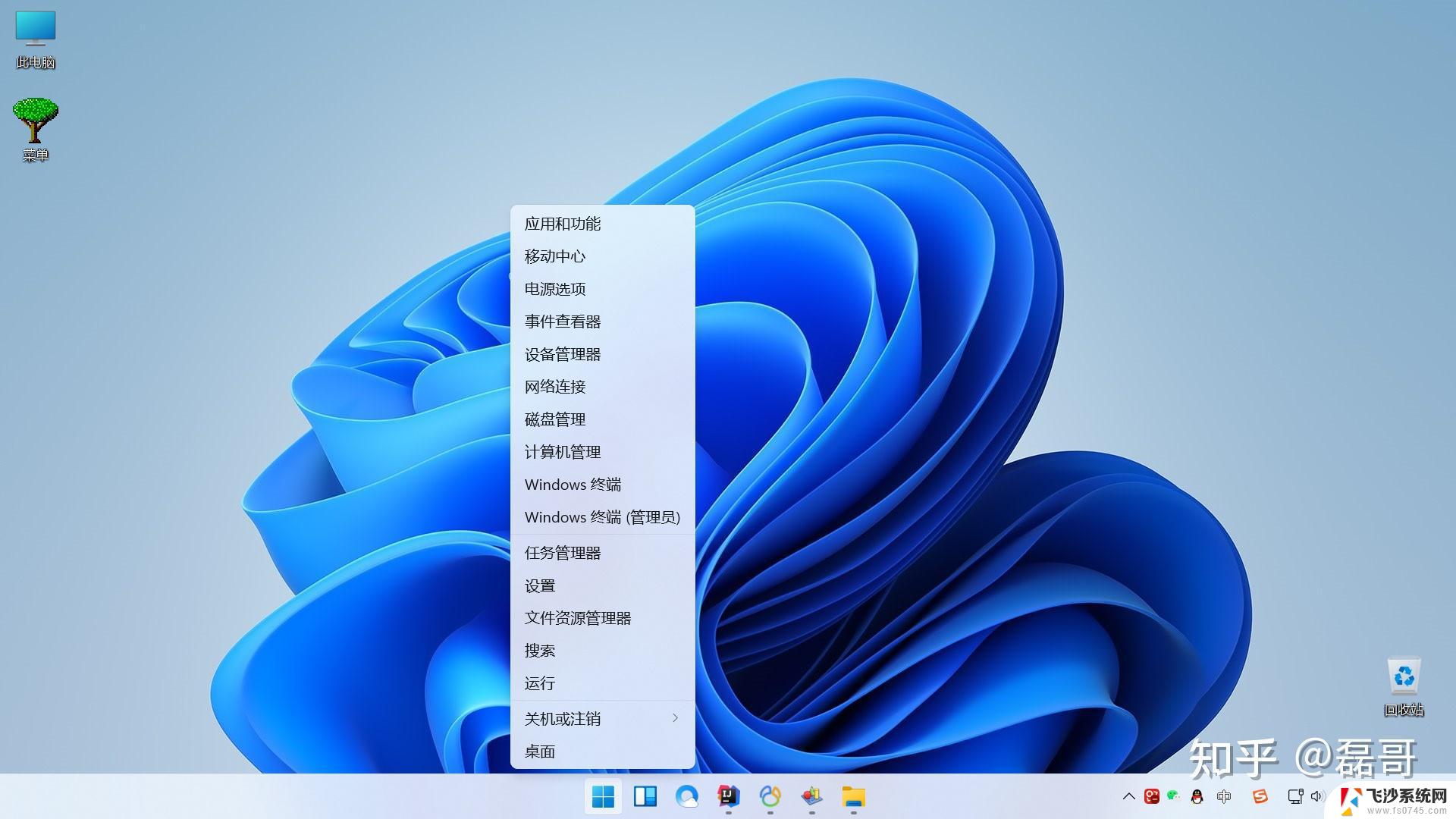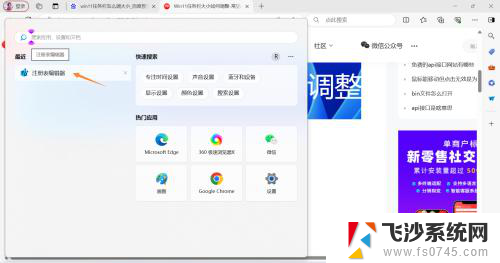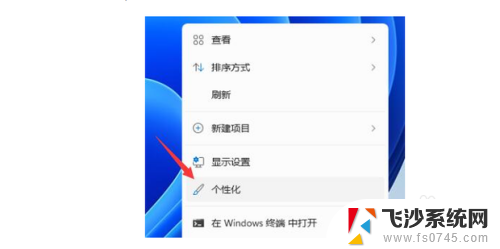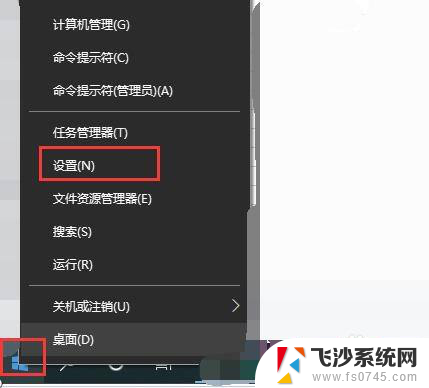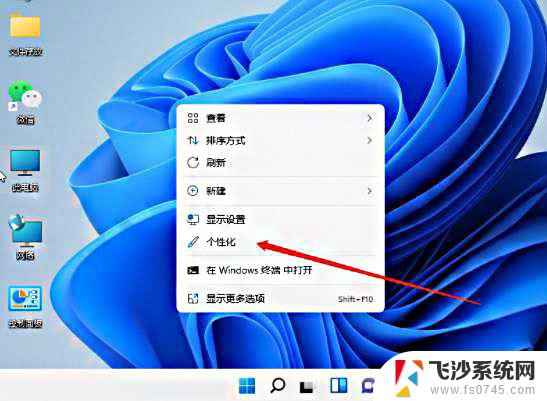win11任务栏如何改成win10样式 win11任务栏改成win10风格步骤
更新时间:2024-10-06 15:07:12作者:xtliu
Win11任务栏改成Win10风格步骤是很简单的,首先我们需要右键点击任务栏,选择任务栏设置;然后在打开的设置窗口中,找到任务栏行为一栏,将对齐任务栏按钮选项改为左侧即可,接着在任务栏按钮一栏中,将任务视图和聚焦助手两个开关关闭,这样就可以让Win11任务栏拥有和Win10一样的简洁风格了。
步骤如下:
1.在任务栏上右键选择【任务栏设置】。
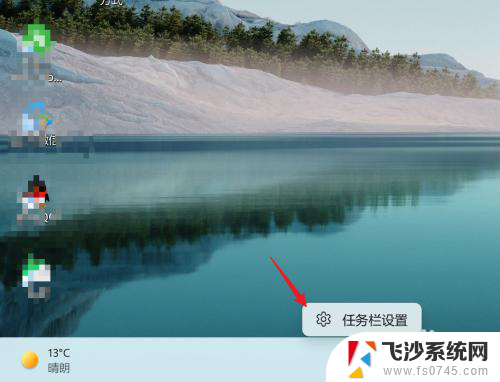
2.之后点【任务栏行为】。
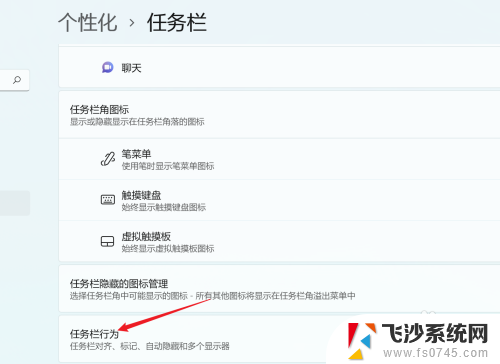
3.点【任务栏对齐方式】右侧的下拉菜单,选择【左】即可。
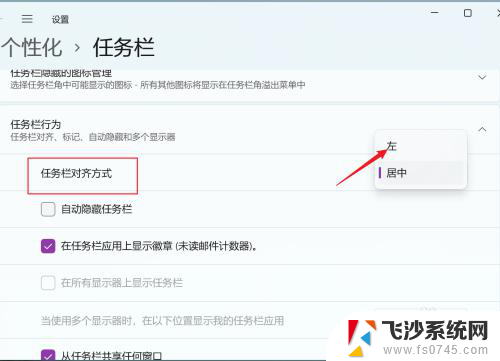
以上就是win11任务栏如何改成win10样式的全部内容,还有不清楚的用户就可以参考一下小编的步骤进行操作,希望能够对大家有所帮助。